Mit der 3D Analyst-Lizenz verfügbar.
Verwenden Sie das interaktive Werkzeug Punktprofil, um Profildiagramme aus Punkten (entweder Punkten oder Multipoints) entlang einer Linie oder innerhalb eines Auswahlfeldes zu generieren. Um mit einem Punktsatz interaktiv eine Profildiagrammanalyse durchzuführen, führen Sie die Schritte unten aus.
- Klicken Sie auf die Schaltfläche Punktprofil
 auf der Werkzeugleiste 3D Analyst .
auf der Werkzeugleiste 3D Analyst . 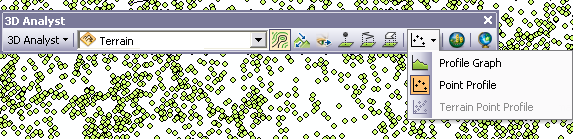
- Klicken Sie auf eine Stelle im Punktsatz, die den Ausgangspunkt des Profildiagramms darstellt (in der Abbildung unten als 1 dargestellt).
- Klicken Sie auf eine Stelle im Punktsatz, die den Endpunkt des Profildiagramms darstellt (in der Abbildung unten als 2 dargestellt).
- Klicken Sie auf eine dritte Stelle im Punktsatz, die die Breite des Profildiagramms darstellt (in der Abbildung oben als 3 dargestellt).
Sobald ein Endpunkt ausgewählt wurde, wird ein Auswahlfeld angezeigt, das es Ihnen ermöglicht, den Cursor zu bewegen, bis das Auswahlfeld die gewünschte Profilbreite hat. Die Breite wird in einem kleinen Dialogfeld angezeigt. Der Breitenwert ändert sich interaktiv, während Sie den Cursor über den Punktsatz bewegen. Die Einheiten der angezeigten Breite entsprechen den Einheiten der Daten, die für die Analyse verwendet werden.
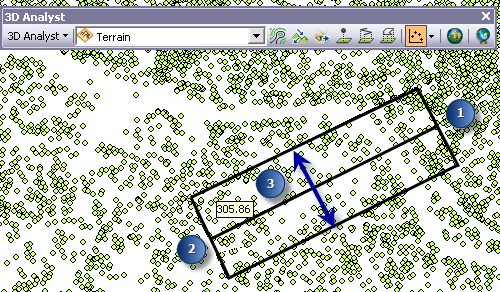
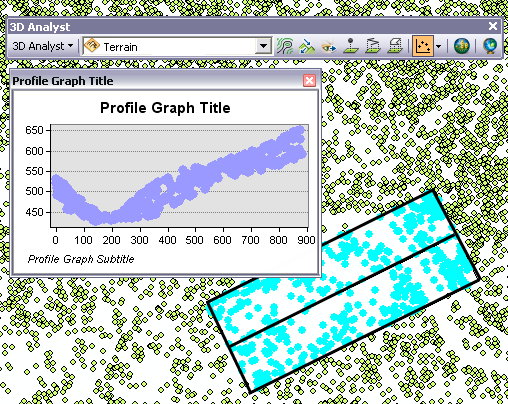
Verwandte Themen
- Grundlagen zum Erstellen von Profildiagrammen
- Optionen der Werkzeugleiste "3D Analyst"
- Was ist die Erweiterung "ArcGIS 3D Analyst"?
- Was ist ein Terrain-Dataset?
- Anzeigeoptionen für TIN-Oberflächen
- Anzeigeoptionen für ein Terrain-Dataset in ArcGIS
- Erstellen eines Profildiagramms aus digitalisierten Features einer Oberfläche
- Verwenden des interaktiven Werkzeugs "Terrain-Punktprofil"
- Grundlegende Begriffe im Zusammenhang mit Terrain-Datasets